Teams에서 Planner 시작
Microsoft Teams의 Planner 앱은 Microsoft 365 에코시스템 전체의 모든 작업과 계획을 편리한 단일 위치에 통합합니다. 개별 계획 및 팀 이니셔티브뿐만 아니라 목표 및 주요 전략적 목표에 부합하는 대규모 프로젝트에 대한 작업을 보다 효율적으로 관리하는 데 도움이 됩니다.
Teams에 Planner 앱을 추가하면 다음을 찾을 수 있습니다.
-
내 하루: 이 보기에 추가하도록 선택한 작업과 함께 오늘 예정된 모든 작업이 포함됩니다.
-
내 작업: 팀의 모임 노트, 기본 계획, 프리미엄 계획 및 루프 구성 요소에서 사용자에게 할당된 작업, 플래그가 지정된 전자 메일 및 작업을 신속하게 만들 수 있도록 프라이빗 작업이라는 전용 장소를 포함합니다.
-
내 플랜: 할 일 목록, 기본 계획 및 프리미엄 플랜을 모두 포함합니다.
-
새 계획: 앱에서 직접 새 개인 또는 공유 플랜을 만듭니다.
Planner 앱을 사용하여 Planner 작업에 대한 알림을 받을 수도 있습니다.
Planner 앱 추가
Microsoft Teams에 앱을 추가하는 방법에는 여러 가지가 있습니다. 가장 간단한 방법은 더 많은 앱 보기를 선택하고 검색 창에서 Planner 검색한 다음 추가를 선택하는 것입니다.
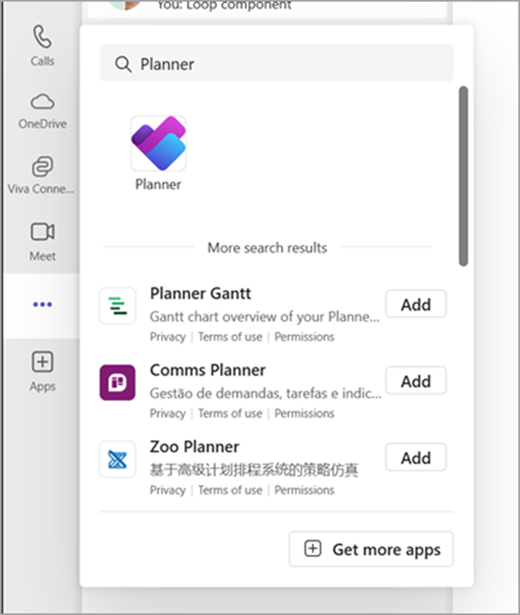
팁: 쉽게 액세스할 수 있도록 앱을 고정하려면 앱을 추가한 후 Planner 마우스 오른쪽 단추로 클릭하고 고정을 선택합니다. 별도의 창에서 Planner 앱을 열려면 새 창에서 열기를 선택합니다.
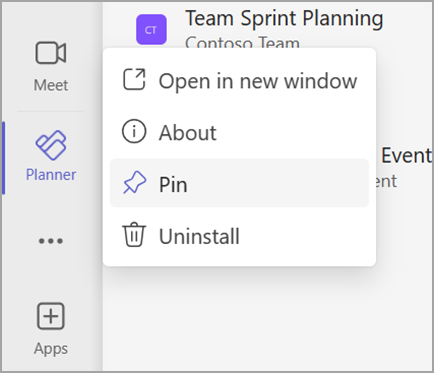
참고: Planner 표시되지 않으면 organization 앱이 켜져 있지 않을 수 있습니다. 자세한 내용은 관리자에게 문의하세요.
내 하루를 사용하여 하루 계획
내 하루는 오늘 집중하려는 작업을 계속 진행하는 데 도움이 되는 복잡한 포커스 공간입니다. 오늘 예정된 내 작업 및 개인 플랜의 작업이 내 하루에 표시됩니다. 또한 중요하다고 생각하고 주의가 필요할 수 있는 작업을 만들 수도 있습니다.
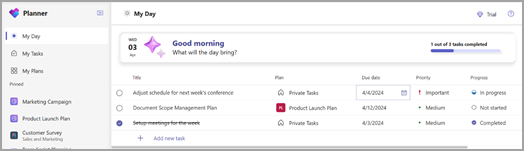
일일 dashboard:
-
엄선된 우선 순위: 해당 날짜에 대한 기본 작업을 결정하고 추가합니다.
-
자동 채우기: 오늘 예정된 내 작업 및 개인 플랜의 작업이 내 하루에 자동으로 표시되어 중요한 기한을 유지합니다.
-
이러한 작업의 우선 순위 지정 및 작업: 작업이 내 날에 있으면 오늘 수행하려는 순서대로 작업의 우선 순위를 지정할 수 있습니다.
-
매일 내 날에 신선한 시작 : 내 하루는 매일 밤 자신을 지워, 그래서 당신은 빈 슬레이트로 다음 날을 시작하고 하루를 개인 설정할 수 있습니다. 지우기 전에 남은 My Day의 미완성 작업은 원래 계획에서 사용할 수 있습니다.
내 작업에서 작업 추적
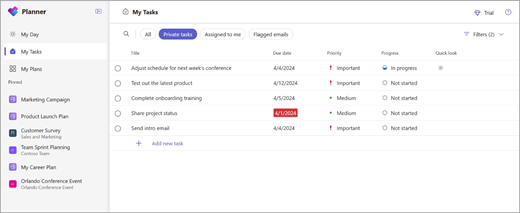
Planner 관련된 모든 작업을 중앙 집중화하도록 설계된 특별히 빌드된 내 작업 보기를 제공합니다. 내 작업은 각각 고유한 용도로 제공되는 네 가지 보기로 구성됩니다.
비공개 작업: 개인 작업은 생각의 속도로 작업을 신속하게 수행할 수 있는 장소입니다. 이 곳은 계획에 아직 속하지 않는 작업을 만들 수 있는 곳입니다. 그런 다음 추가 작업을 선택하여 계획 내에서 이러한 작업을 추가로 구성할 수 있습니다. 그러면 이러한 구성되지 않은 작업을 최종 계획에서 이동하는 데 도움이 됩니다.
나에게 할당됨: To Do의 Teams 모임 노트, 기본 계획, 프리미엄 계획, 루프 구성 요소 및 공유 목록에 할당된 모든 작업을 포함합니다.
플래그가 지정된 전자 메일: Outlook에서 플래그가 지정된 모든 전자 메일이 플래그가 지정된 전자 메일 섹션에 표시됩니다. 첨부 파일을 선택하여 작업에서 직접 전자 메일로 이동할 수도 있습니다.
모두: 모든 보기는 개인 작업, 나에게 할당됨 및 플래그가 지정된 전자 메일의 모든 개별 작업을 집계합니다. 그런 다음, 요구 사항에 맞게 필터링하고 정렬할 수 있습니다. 예를 들어 내일 예정되고 긴급한 모든 작업을 보려면 이 보기에 필터를 적용하면 큐레이팅된 작업 목록이 표시됩니다.
내 플랜을 사용하여 모든 계획 보기
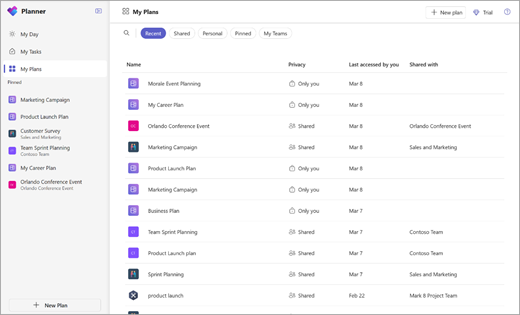
Planner 내 계획 페이지에는 생성된 위치에 관계없이 모든 계획이 표시됩니다. 여기에는 To Do에서 만든 목록, Planner 및 웹용 Project 만든 계획, 루프 계획, Teams 모임 노트의 계획 등이 포함됩니다.
내 계획 페이지에서는 올바른 계획 또는 목록을 찾는 데 도움이 되는 5가지 필터를 제공합니다.
-
최근:가장 최근에 액세스한 계획 및 목록을 표시합니다.
-
공유:공유 계획 및 목록을 표시합니다.
-
개인:개인 계획 및 목록을 표시합니다.
-
고정:고정한 모든 계획 및 목록을 표시합니다.
-
내 팀: 팀의 채널과 공유되는 모든 계획을 표시합니다.
팁: 키워드를 사용하여 키워드(keyword) 기준으로 필터링을 선택하여 계획 및 목록을 빠르게 찾을 수 있습니다.
새 계획 만들기
계획을 사용하면 팀 워크로드를 쉽게 관리하고, 팀 목표를 향해 작업을 추적하고, 민첩한 계획을 사용하여 스프린트로 작업을 구성하고, 타임라인 보기에 대한 종속성을 추적할 수 있습니다.
왼쪽 탐색 영역에서 새로 만들기를 선택하여 새 계획을 만듭니다. 그런 다음 빈 옵션을 선택하거나 사용 사례와 일치하는 기본 제공 템플릿 중 하나에서 시작할 수 있습니다. 일부 옵션은 프리미엄이며 만들려면 프리미엄 라이선스가 필요합니다.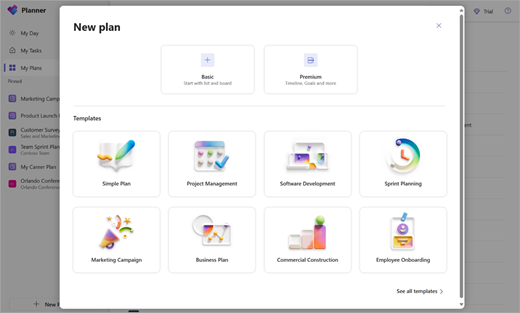
선택하면 계획 이름과 필요에 따라 Microsoft 365 그룹을 묻는 메시지가 표시됩니다. 선택적 그룹 선택을 비워 두어 개인 플랜을 만들거나 작성하여 공유 계획을 만들 수 있습니다.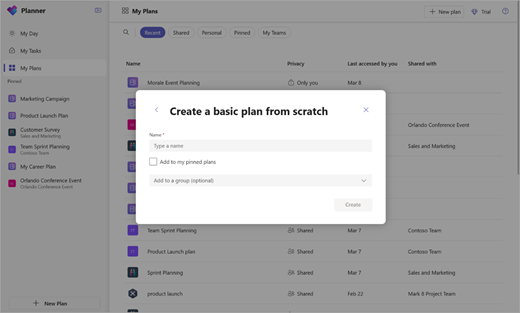
Planner 작업에 대한 알림 받기
작업 알림은 데스크톱과 Teams 모바일 앱 모두에서 Teams 활동 피드에 표시됩니다. 다음과 같은 경우 알림이 표시됩니다.
-
다른 사람이 사용자에게 작업을 할당합니다.
-
다른 사람이 사용자에게 긴급 작업을 할당합니다.
-
다른 사람이 사용자에게 할당된 작업을 긴급하게 만듭니다.
-
다른 사람이 사용자에게 할당된 작업을 긴급하지 않은 것으로 만듭니다.
-
다른 사용자가 할당한 작업의 진행률을 변경합니다.
-
누군가가 작업의 담당자에서 사용자를 제거합니다.
자세한 내용
Planner 계획으로 수행할 수 있는 작업을 자세히 알아보려면 다음을 검사.










